Varmt

AnyRec Screen Recorder
Ta opp Tango-videosamtaler på skrivebordet.
Sikker nedlasting
3 måter å ta opp Tango-videoanrop på Windows/Mac/Android/iPhone
Tango har ikke innebygd videoopptaker. Så hvis du vil ta opp videosamtaler på Tango, sjekk de 3 verktøyene som er nevnt nedenfor.
- AnyRec Screen Recorder: Ta opp videosamtaler fra begge ender på Tango Windows/Mac/iOS/Android-versjoner.
- iOS 11 skjermopptaker: Bare for iOS 11/12/13/14/15/16/17/18 og nyere brukere.
- AZ skjermopptaker: Ta opp video- og lydsamtaler på iPhone 16 og Android.
Sikker nedlasting
Sikker nedlasting

Hvordan ta opp en Tango-videosamtale å beholde dyrebare øyeblikk med familie og venner? Tango er definitivt et godt verktøy for å kontakte dine kjære online gratis, men det støtter ikke en skjermdumping for å forbli din lykkelige tid. Ikke bekymre deg; her er 3 effektive og enkle måter å ta opp Tango-videosamtaler på alle enheter. Du kan også redde dine favoritt Tango-liv. Enten du foretrekker lett-å-bruke Tango-appen på mobiler eller nettsider på datamaskiner, fortsett å lese for å finne den passende måten for deg her.
Guideliste
Den beste metoden for å ta opp Tango-videoanrop på Windows/Mac 2 enkle metoder for å ta opp Tango-videoanrop på Android/iPhone Vanlige spørsmål om Tango Call RecordingDen beste metoden for å ta opp Tango-videoanrop på Windows/Mac
Her kan du ta opp dine Tango-videosamtaler på Windows og Mac ved å bruke AnyRec Screen Recorder. Denne programvaren lar deg ta opp din Tango-video og -lyd med høy kvalitet på samme tid. Du kan lagre den innspilte Tango-videoen/-lyden til MP4, MP3, WMV og andre formater som du vil. Dessuten kan du dele Tango-opptakene direkte til YouTube, Facebook, Twitter og mer. Så sett pris på den fruktbare samtalen din og stol på de gitte trinnene nedenfor.

Gi en designet fotoopptaker for å speile Tango-videoanrop på datamaskiner for videre opptak.
Ta opp video og lyd i alle formater, inkludert MP4- og MP3-format.
Kan ta opp Tango-videosamtalen uten tidsbegrensninger.
Den støtter video som kommer med 4K Ultra High-Definition.
Ta opp Tango live video og lyd på Windows 11/10/8/7 og Mac 10.7 eller nyere.
Sikker nedlasting
Sikker nedlasting
Trinn 1.Start Tango-videosamtalen på datamaskinen din
Gratis nedlasting og start AnyRec Screen Recorder på enheten din. Etter å ha installert Tango-opptakerprogramvaren, vil grensesnittet vises på skjermen. Klikk på "Videoopptaker"-knappen for å ta opp skjermen mens du har en Tango-videosamtale.

Steg 2.Forbered deg på Tango-opptak
Etter det kan du justere innstillingene basert på dine preferanser. Du kan ta opp hele skjermen til Tango-videoanrop eller bare det bestemte området av det. Du kan også slå på "Mikrofon"- og "Systemlyd"-knappene for å ta opp lyden din også.

Trinn 3.Trinn 3: Ta opp Tango-videosamtale
Etter å ha tilpasset opptaksinnstillingen, kan du nå ta opp tangovideosamtalen. Alt du trenger å gjøre er å klikke på "REC"-knappen for å starte opptak av Tango-videosamtalen. Deretter dukker det opp en verktøykasse med flere redigeringsverktøy. Du kan legge til former, linjer og mer som merknader under opptak.

Trinn 4.Lagre din innspilte tangovideo
Klikk på "Stopp"-knappen og sjekk den innspilte videoen din for Tango først. Du kan også få en innebygd video trimmer å trimme de ekstra delene i begynnelsen som du vil. Deretter lagrer du den i filene dine ved å klikke på "Lagre"-knappen nederst til høyre i appen. Deretter kan du se den utallige ganger offline.
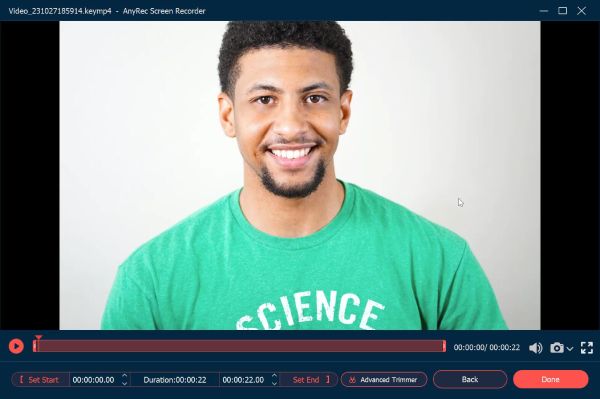
Sikker nedlasting
Sikker nedlasting
Videre lesning
2 enkle metoder for å ta opp Tango-videoanrop på Android/iPhone
1. Bruk standard skjermopptaker for å spille inn Tango på iPhone
Du kan bruke en innebygd skjermopptaker når det kommer til opptak av Tango-videosamtaler på iPhone. Dette verktøyet er inkludert i iOS-operativsystemet og lar deg ta opp skjermen på din iPhone. Dessuten kan dette verktøyet også ta opp lyden din mens du har Tango-videosamtaler.
Trinn 1.Gå til "Innstillinger"-appen på iPhone, og trykk deretter på "Kontrollsenter"-knappen. Deretter trykker du på "Legg til"-knappen for å velge og legge til "Skjermopptak" i "Kontrollsenter".
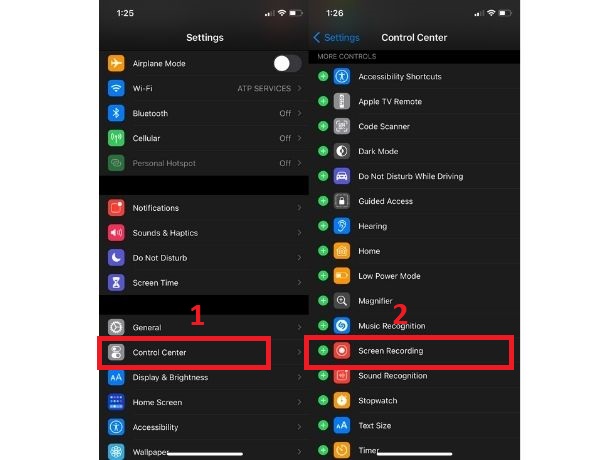
Steg 2.For den oppdaterte versjonen av iOS kan du trekke ned den skjulte menyen øverst til høyre på skjermen. På den annen side, for den utdaterte versjonen av iOS, kan du trekke den opp fra bunnen av skjermen. Deretter trykker du lenge på "Skjermopptak"-knappen og slår deretter på "Mikrofon" for å aktivere lydopptak.
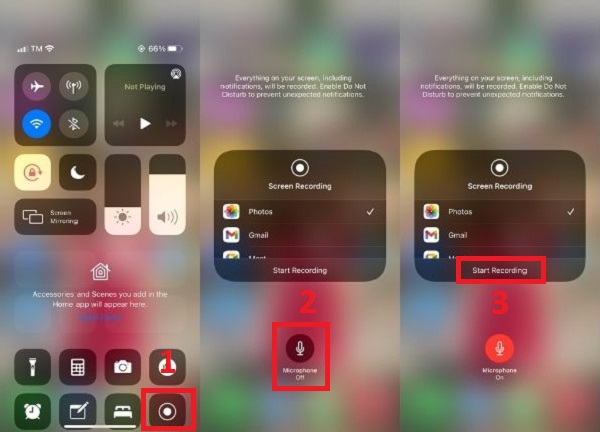
Trinn 3.Klikk på "Skjermopptak"-knappen for å ta opp Tango-videosamtalen på iPhone uten tidsbegrensninger. For å fullføre opptaket, gå tilbake til "Kontrollsenter" og klikk på "Skjermopptak"-knappen, eller du kan bare klikke på den røde knappen øverst til venstre på skjermen.
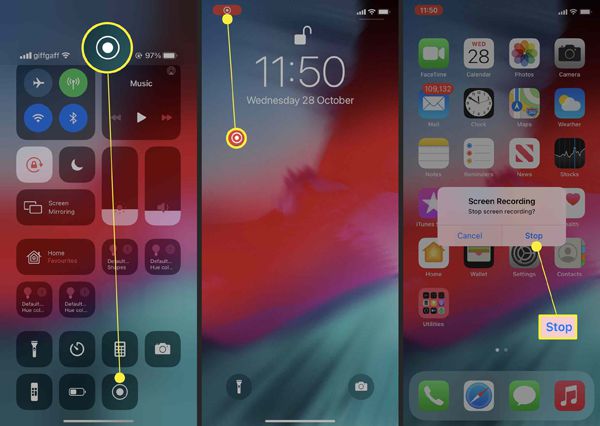
Tips
Nå kan du også ta opp Tango live på iPhone via AnyRec Screen Recorder. Bare naviger til telefonopptakeren for å få flere opptakskontroller.
Sikker nedlasting
Sikker nedlasting
2. Bruk en tredjeparts skjermopptaker-app for å spille inn tango på Android
For noen Android-brukere er det ingen innebygd skjermopptaker for Tango-appen. Du kan imidlertid bruke AZ Screen Recorder som din Tango-opptaker apk. Her kan du ta opp Tango-videosamtaler med jevn og høyoppløselig kvalitet. Denne Tango-opptaker-appen for Android lar deg ta opp hva som helst på skjermen, inkludert lyd. Dessuten kan du velge å ta opp hele skjermen mens du har en Tango-videosamtale eller bare det bestemte området du ønsker. Følg prosedyrene nedenfor for å vite hvordan du gjør det.
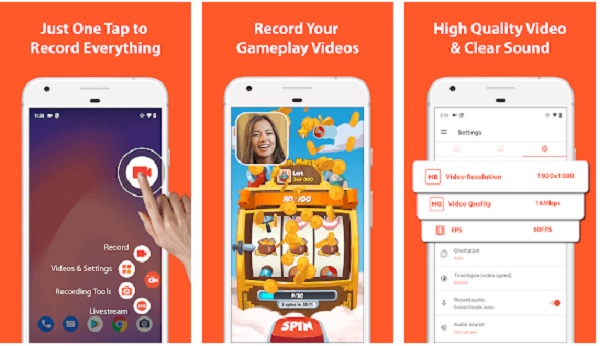
Trinn 1.Etter å ha installert videoopptakerappen for Tango fra Google Play, kan du enkelt ta opp Tango-videosamtalen på Android-telefoner. Trykk på denne skjermopptakeren for å starte den. Deretter kan du klikke på "Innstillinger"-knappen for å justere opptaksparametrene på forhånd.
Steg 2.Når du er ferdig, trykk på "Hjem"-knappen uten å slå av opptakeren og velg "Tango"-appen du vil ta opp. Trykk deretter på den røde "Ta opp"-knappen for å begynne å ta opp Tango-videoanrop på Android.
Trinn 3.Til slutt, trykk på den samme knappen for å stoppe, og lagre deretter den innspilte Tango-videosamtalen til filene dine på Android. Du kan direkte sjekke opptakene på albumet ditt. Eller du kan sjekke andre mulig plassering av videoopptak på Android.
Vanlige spørsmål om hvordan ta opp Tango-videoanrop
-
1. Hvordan foretar du en videosamtale på Tango?
Etter at du har opprettet en konto og lagt til kontaktene dine, går du til «Ring»-fanen, trykker på «Ny anrop»-knappen og trykker på «videokamera»-knappen ved siden av personen du vil ringe. Til slutt venter du på at personen tar opp samtalen.
-
2. Kan jeg ta opp en Tango-videosamtale uten tidsbegrensninger?
Ja. Som nevnt før, kan du stole på AnyRec Screen Recorder for å ta opp Tango-videoanrop. Denne Tango-opptakeren har ingen begrensninger for tid eller filstørrelse.
-
3. Hvorfor har ikke min innspilte Tango-videosamtale lyd?
Sjekk om mikrofonen er slått på. Gå til "Kontrollsenter" og trykk lenge på "Opptak"-knappen. Etter det slår du på "Mikrofonen" og den vil bli rød.
Konklusjon
Der har du det! Denne artikkelen har introdusert tre effektive måter å ta opp videosamtaler på Tango. Du kan velge å bruke AnyRec Screen Recorder som din Tango-opptaker for Windows/Mac, eller Tango-opptaker-apper for Android/iPhone. Hvis du fortsatt har noen spørsmål, kan du sende oss en melding, så skal vi komme tilbake til deg så snart som mulig.
Sikker nedlasting
Sikker nedlasting
 4 beste metoder for å ta opp Skype-samtaler på Android/iPhone/Windows/Mac
4 beste metoder for å ta opp Skype-samtaler på Android/iPhone/Windows/Mac